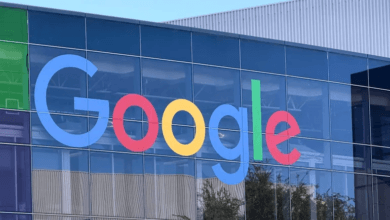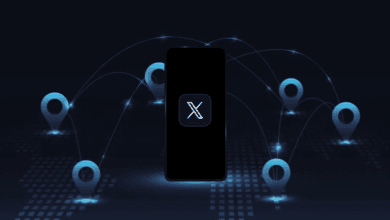التكامل بين آيفون وماك.. تجربة سلسة تعزز الإنتاجية

أصبح التنقل بين الأجهزة الذكية جزءاً لا يتجزأ من حياتنا اليومية، فبين الهواتف الذكية وأجهزة الحاسوب المحمولة، يبحث المستخدمون باستمرار عن أفضل طرق الدمج لتحقيق تجربة متكاملة وأكثر إنتاجية. وتبرز شركة Apple في هذا المجال بفضل منظومتها البيئية المتماسكة التي تتيح تفاعلاً مرناً وسلساً بين مختلف أجهزتها.
لكن ماذا لو أمكنك استخدام جهاز آيفون بشكل أكثر فاعلية ضمن بيئة العمل على جهاز ماك؟ تقدم ميزة “عكس آيفون” (iPhone Mirroring) نموذجاً مثالياً لذلك، إذ تتيح للمستخدم التفاعل مع هاتفه عبر شاشة ماك بكل أريحية، مع الحفاظ على الخصوصية وسهولة التحكم.
ما هي ميزة “عكس آيفون”؟
أطلقت Apple ميزة “عكس آيفون” ضمن حزمة Continuity في نظام macOS Ventura، لتمنح المستخدم القدرة على:
- عرض شاشة آيفون على جهاز ماك.
- التفاعل مع التطبيقات والإشعارات مباشرة من خلال ماوس أو لوحة تتبع ماك.
- استخدام الآيفون دون الحاجة لفتحه، مما يحافظ على الخصوصية.
كيفية تفعيل ميزة “عكس آيفون”
لتفعيل الميزة، تأكد من توافق الجهازين، ثم اتبع الخطوات التالية:
- افتح تطبيق “عكس آيفون” على جهاز ماك (من الـDock أو Launchpad أو مجلد التطبيقات).
- أدخل رمز مرور آيفون إذا طُلب ذلك.
- اسمح باستلام الإشعارات من آيفون، أو تجاهل ذلك وتعديله لاحقاً من الإعدادات.
- بعد الاتصال الناجح، ستظهر شاشة آيفون على جهاز ماك ويمكنك التفاعل معها مباشرة.
لإيقاف العكس:
- قم بإغلاق التطبيق على ماك، أو
- افتح قفل الآيفون، ما يؤدي إلى قطع الاتصال تلقائياً.
الخصوصية والأمان.. حماية البيانات في أثناء العكس
تهتم Apple بأمان بيانات المستخدم، لذا:
- يتم قطع الاتصال تلقائياً عند عدم النشاط.
- يظهر تنبيه على شاشة آيفون باسم جهاز ماك المتصل.
- يتم تسجيل وقت ومدة الاستخدام ضمن إعدادات:
- الإعدادات > عام > AirPlay والاستمرارية > عكس شاشة الآيفون
تنقل مرن بين التطبيقات من خلال ماك
تمنحك ميزة “عكس آيفون” قدرة كاملة على التنقل بين التطبيقات بسهولة:
- الشاشة الرئيسية: انقر على زر “Home” في أعلى نافذة العكس أو استخدم الاختصار ⌘+1.
- مبدل التطبيقات: انقر على زر “App Switcher” أو استخدم ⌘+2.
- Spotlight للبحث: اسحب لأعلى من الشاشة أو استخدم ⌘+3.
التحكم بالصوت والفيديو والإشعارات
- يتم تشغيل صوت آيفون عبر ماك، ويمكن التحكم في مستواه من الجهاز نفسه.
- الفيديوهات تُعرض داخل نافذة العكس، مع ملاحظة أن بعض المحتوى المحمي بحقوق نشر قد لا يُعرض.
- لا يمكن استخدام الكاميرا أو الميكروفون أو ميزات مثل Face ID أثناء العكس.
- يمكنك تلقي وإرسال المكالمات من ماك بفضل التكامل بين الأجهزة.
- إشعارات آيفون ستظهر تلقائياً على ماك إذا كان كلا الجهازين قريبين ومتصلاً.
نقل الملفات بين آيفون وماك
توفر Apple عدة خيارات مرنة لنسخ ونقل الملفات:
- السحب والإفلات: من تطبيق الصور أو الملفات على آيفون إلى ماك والعكس.
- الحافظة العالمية (Universal Clipboard): نسخ ولصق النصوص والصور والفيديوهات بين الجهازين بسلاسة.
- AirDrop: مشاركة الملفات بسرعة وأمان عبر البلوتوث والواي فاي المشفر.
التحكم في نافذة “عكس آيفون”
- إعادة تموضع: اسحب النافذة من شريط الأدوات في الأعلى.
- تغيير الحجم:
- “أكبر”: ⌘ + (+)
- “الحجم الفعلي”: ⌘ + 0
- “أصغر”: ⌘ + (-)
- يتم التبديل تلقائياً بين الوضع الأفقي والعمودي حسب التطبيق.
تخصيص إعدادات العكس وفق احتياجاتك
من داخل تطبيق “عكس آيفون” على ماك، يمكنك الوصول إلى الإعدادات وتحديد طريقة المصادقة:
- اسأل في كل مرة: يتطلب إدخال كلمة مرور ماك أو استخدام Touch ID أو ساعة Apple.
- المصادقة التلقائية: تتيح الاتصال السريع بعد أول مصادقة ناجحة.
خلاصة
ميزة “عكس آيفون” تعزز تجربة المستخدم بشكل كبير، حيث توفر طريقة مريحة وفعالة للتحكم بجهاز آيفون من خلال ماك دون الحاجة لاستخدام الهاتف فعلياً. سواء كنت تتنقل بين التطبيقات، تنسخ الملفات، أو تتفاعل مع الإشعارات، ستجد أن التكامل الذي توفره Apple يجعل العمل أكثر إنتاجية، والخصوصية أكثر أماناً.